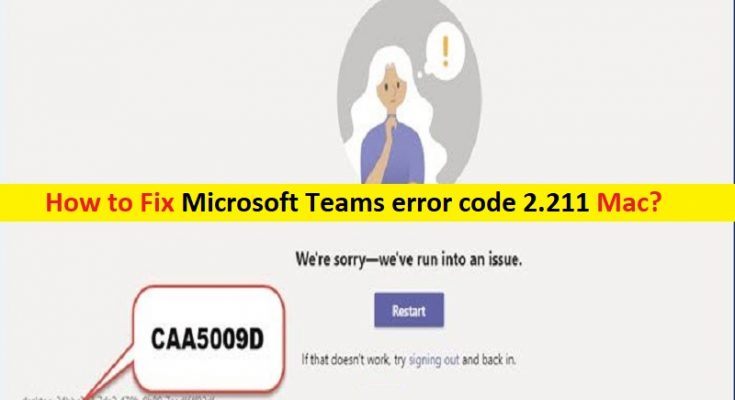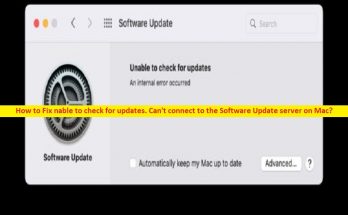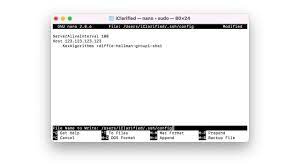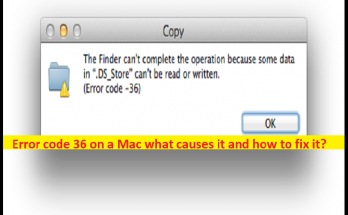¿Qué es el ‘código de error de Microsoft Teams 2.211’ en Mac?
En este artículo, vamos a discutir cómo reparar el código de error de Microsoft Teams 2.211 Mac. Se le guiará con pasos/métodos sencillos para resolver el problema. Comencemos la discusión.
‘Microsoft Teams’: Microsoft Teams es una plataforma de comunicación empresarial patentada diseñada y desarrollada por Microsoft, como parte de la familia de productos Microsoft 365. Microsoft Teams compite principalmente con el servicio similar Slack, que ofrece chat y videoconferencia en el espacio de trabajo, almacenamiento de archivos e integración de aplicaciones. Microsoft Teams está disponible para dispositivos basados en Android, iOS, Microsoft Windows OS, MacOS y Linux OS.
Sin embargo, varios usuarios de Mac informaron que enfrentaron el código de error de Microsoft Teams 2.211 Mac o el código de error de Microsoft Teams 2.211 cuando intentaron iniciar sesión en su cuenta de Microsoft Teams en su computadora Mac. Este problema indica que no puede iniciar sesión en su cuenta de Microsoft Teams en la aplicación cliente de Microsoft Teams o en la aplicación web de Microsoft Teams en su computadora Mac por alguna razón.
Puede haber varias razones detrás del problema, incluida la memoria caché corrupta/obsoleta de la aplicación cliente de Microsoft Teams, la interferencia de un programa antivirus/firewall de terceros instalado en la computadora o un programa antivirus integrado, la propia aplicación Microsoft Teams obsoleta/corrupta y otros problemas de Mac . Es posible solucionar el problema con nuestras instrucciones. Vamos por la solución.
¿Cómo reparar el código de error de Microsoft Teams 2.211 Mac?
Método 1: deshabilite el software antivirus en Mac
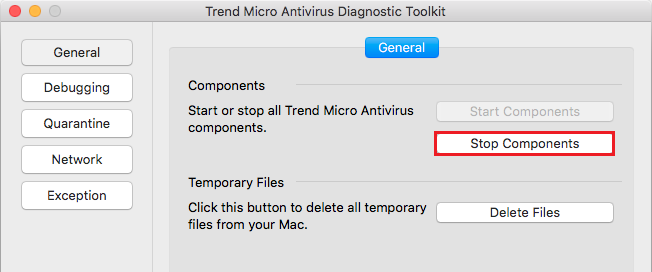
Este problema puede ocurrir debido a la interferencia del software antivirus instalado en Mac. Puede deshabilitar su software antivirus temporalmente en Mac para solucionar el problema y verificar si la desactivación del antivirus funciona para resolver el problema.
Método 2: borrar la memoria caché de la aplicación Microsoft Teams
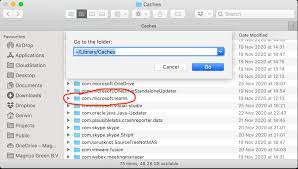
Otra forma de solucionar el problema es borrar el caché de la aplicación Microsoft Teams en la computadora Mac.
Paso 1: cierre completamente la aplicación ‘Microsoft Teams’ en Mac. Ahora, acceda a ‘Finder’ y haga clic en el menú ‘Ir’
Paso 2: Haga clic en ‘Ir a la carpeta’, escriba ‘~/Library/Caches’ y presione la tecla ‘Enter’. Busque la carpeta ‘com.microsoft.teams’ y elimínela
Paso 3: Ahora, navegue a ~/Library/Application Support/Microsoft/Teams y elimine las subcarpetas presentes en él. La lista de subcarpetas será:
- Caché/caché de aplicaciones
- almacenamiento_blob
- caché
- bases de datos
- GPUCache
- Base de datos indexada
- Almacenamiento local
- Temp.
Paso 4: Una vez hecho esto, reinicie su computadora y verifique si el problema está resuelto.
Método 3: buscar actualizaciones de la aplicación Microsoft Teams
Actualizar la aplicación Microsoft Teams a la última versión puede resolver el problema. Para hacerlo, abra la aplicación ‘Microsoft Teams’ y haga clic en su foto de perfil y seleccione la opción ‘Buscar actualizaciones’ e instale las actualizaciones disponibles en la computadora. Una vez actualizado, verifique si el problema está resuelto.
Método 4: use una cuenta diferente de Office 365
Es posible que su cuenta actual de Microsoft Office 365 se haya dañado. Puede intentar solucionar el problema utilizando una cuenta diferente o crear una cuenta nueva y verificar si el problema está resuelto.
Conclusión
Estoy seguro de que esta publicación lo ayudó en Cómo reparar el código de error de Microsoft Teams 2.211 Mac con pasos/métodos sencillos. Puede leer y seguir nuestras instrucciones para hacerlo. Eso es todo. Para cualquier sugerencia o consulta, escriba en el cuadro de comentarios a continuación.